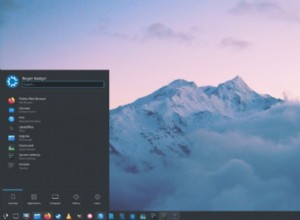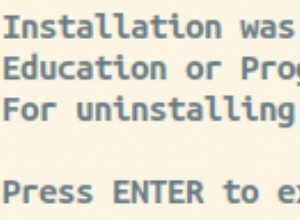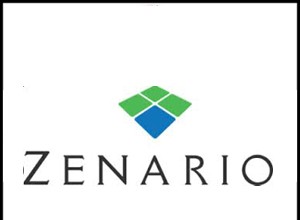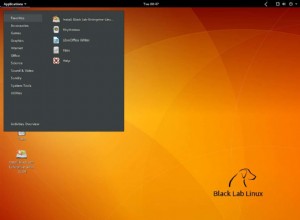La scienza diventa estremamente difficile quando devi lavorare con numeri grandi, equazioni complesse o quando hai bisogno di calcoli veloci. Ma negli ultimi anni, questi problemi sono stati notevolmente ridotti grazie ai computer e, più specificamente, grazie ai progetti open source incentrati sul portare una migliore comprensione ed esperienza al momento di fare calcoli.
Come studente di Fisica, utilizzo diversi strumenti specializzati e la maggior parte di essi sono open source. Oggi ne condividerò uno che si chiama Elk code, un progetto open source incentrato sulla fisica dello stato solido.
Sebbene sia disponibile nei repository di Ubuntu, ci sono diverse dipendenze che devi installare e configurare in modo esplicito.
Cos'è il codice Elk?
In poche parole e grazie alla sua pagina ufficiale, il codice Elk è un codice di onda a piano aumentato linearizzato a pieno potenziale di tutti gli elettroni con un ruolo importante nel campo della teoria del funzionale della densità.
Ciò che fa è determinare le proprietà dei solidi cristallini con molte funzionalità avanzate come l'ottimizzazione della geometria , Grafici 2D e 3D, ecc.
Installa il compilatore Intel Fortran su Ubuntu
Potrebbe essere un po' difficile iniziare con esso, ma la chiave è installare librerie matematiche e compilatori nel tuo sistema prima di installare il codice Elk.
Per il processo sono disponibili compilatori come GNU Fortran o Intel Fortran, tuttavia, si consiglia di installare il compilatore Intel Fortran perché la maggior parte dei problemi all'interno del codice vengono risolti con esso.
Il compilatore Intel Fortran è disponibile in due parti:
- Il primo Intel oneAPI Base Toolkit, ci offre le librerie matematiche.
- Il secondo Intel oneAPI HPC Toolkit, ci porta le librerie Fortran per il corretto calcolo del codice Elk.
Come ottenere Intel oneAPI Base Toolkit
Iniziamo! Apri un terminale in Ubuntu e usa il seguente comando per scaricare la parte richiesta:
wget https://registrationcenter-download.intel.com/akdlm/irc_nas/17977/l_BaseKit_p_2021.3.0.3219.shDovrebbe assomigliare a questo:
Successivamente, nello stesso terminale, digita il comando successivo:
sudo bash l_BaseKit_p_2021.3.0.3219.shGuarderai qualcosa del genere sul tuo terminale prima che si apra una nuova finestra, non preoccuparti! Fa parte del processo.
Si aprirà un'interfaccia GUI:
Fare clic sul pulsante "Continua" e Intel oneAPI Base Toolkit inizierà a scaricare:
Al termine del download, dovresti vedere questa finestra:
Vedrai cosa è incluso esattamente in questa API. Si consiglia vivamente di installare tutti i pacchetti in esso contenuti. Accetta i termini del contratto di licenza e premi il pulsante "Continua".
Dopodiché, la pagina successiva è una sorta di convalida. Se manca qualcosa, ti avverte.
Ad esempio, in questo caso, abbiamo ricevuto un avviso sul driver della GPU, ma saltiamolo e continuiamo con il processo, perché, come possiamo vedere, il prodotto può ancora essere utilizzato con la CPU.
Quindi fai clic sul pulsante freccia destra.
In questa parte, se hai installato Eclipse IDE e desideri integrarvi le librerie, seleziona la prima, altrimenti salta l'integrazione e fai clic sul pulsante freccia destra. Una volta terminato, sarai in grado di vedere l'ultima parte prima dell'installazione completa.
Leggi l'Intel Software Improvement Program e inserisci la tua scelta nella raccolta delle tue informazioni, quindi premi il pulsante "Installa". Infine, inizierà l'installazione.
La durata dell'installazione dipenderà dalla velocità della tua connessione Internet, sii paziente e lascia che Intel finisca l'attività.
Al termine dell'attività, vedrai qualcosa del genere:
Significa che l'installazione di Intel oneAPI Base Toolkit è terminata; ora, iniziamo con il prossimo.
Installazione del toolkit Intel oneAPI HPC
Ad essere onesti, è quasi lo stesso processo, quindi sarà un po' più veloce.
Iniziamo usando questo comando:
wget https://registrationcenter-download.intel.com/akdlm/irc_nas/17912/l_HPCKit_p_2021.3.0.3230.shUna volta terminato il processo sopra, usa il comando successivo:
sudo bash l_HPCKit_p_2021.3.0.3230.shDopodiché, il processo di installazione inizierà come quello che hai visto prima.
Fai clic su continua e inizia il download:
Una volta terminato (questo download è davvero veloce), la finestra successiva apparirà sulla tua scrivania. Accetta i termini e le condizioni e fai clic su Continua.
Come è stato fatto prima, saltiamo l'integrazione delle librerie con qualsiasi IDE.
Infine, inserisci la tua scelta per la raccolta delle tue informazioni e fai clic sul pulsante "Installa".
Le librerie inizieranno a essere scaricate e installate nel tuo sistema, attendi solo fino al termine di questo processo. Ricorda, la velocità del download dipende dalla tua connessione Internet, quindi abbi pazienza.
Al termine del processo, fai clic sul pulsante Fine.
E questa è praticamente la chiave per l'installazione e la funzionalità complete di Elk-code. Queste due librerie sono essenziali per la corretta esecuzione.
Configura i compilatori
Infine, eseguiamo la riga di comando successiva per avviare queste due librerie all'interno del terminale:
source /opt/intel/oneapi/setvars.shOra vai in questa directory:
cd /opt/intel/oneapi/mkl/2021.3.0/interfacesAll'interno di questa cartella ne troverai altre, ma quelle importanti sono:
- fftw2xc
- fftw2x_cdft
- fftw2xf
- fftw3xc
- fftw3x_cdft
- fftw3xf
- mklmpi
All'interno di ogni cartella mostrata sopra, dovrai eseguire il comando successivo:
make libintel64Una cosa importante è che da ora, ogni volta che usi Elk-code, devi eseguire la riga successiva sul tuo terminale per abilitare queste due librerie.
source /opt/intel/oneapi/setvars.shCon questi passaggi precedenti, sei pronto per il passaggio più importante, l'installazione di Elk-code sulla tua distribuzione Linux.
Installazione del codice Elk su Ubuntu
Iniziamo a scaricare, ovviamente, il codice Elk, la cui ultima versione si trova nella pagina di SourceForge.
Estrai la cartella scaricata.
Ora scarichiamo l'ultima libreria della versione stabile di Wannier90, che ti aiuterà a calcolare le proprietà elettroniche avanzate dei materiali con alta efficienza e precisione, dal suo sito Web ufficiale.
Una volta scaricato il file .tar.gz, posizioniamolo nell'app File e facciamo doppio clic su di esso per estrarne il contenuto.
Naviga nella cartella estratta e aprila nel terminale.
Digita questi comandi uno per uno:
source /opt/intel/oneapi/setvars.sh
cp ./config/make.inc.ifort ./make.inc
make
make lib
cp libwannier.a ../elk-7.2.42/src/
cd ../Stiamo per finire. Continua a digitare il comando successivo sul tuo terminale, uno per uno.
wget http://www.tddft.org/programs/libxc/down.php?file=5.1.4/libxc-5.1.4.tar.gzOra esegui questi comandi uno per uno:
mv down.php?file=5.1.4%2Flibxc-5.1.4.tar.gz libxc-5.1.4.tar.gz
tar -zxvf libxc-5.1.4.tar.gz
cd libxc-5.1.4
./configure CC=icc FC=ifort
make
make check
sudo make install
cp /opt/etsf/lib/libxc.a ../elk-7.2.42/src/
cp /opt/etsf/lib/libxcf90.a ../elk-7.2.42/src/Alla fine del processo, avrai qualcosa del genere sul tuo terminale:
Per favore, chiudete il terminale e, finalmente, è il momento di fare l'ultima parte, andiamo direttamente alla cartella del codice Elk precedente estratta. Una volta lì, apri la cartella nel terminale.
E digita i prossimi due comandi:
source /opt/intel/oneapi/setvars.sh
cp /opt/intel/oneapi/mkl/2021.3.0/include/mkl_dfti.f90 src/Quasi lì. Avvia la configurazione:
./setupIl tuo terminale dovrebbe assomigliare a questo:
Scrivi il numero 1 perché hai installato il compilatore Intel Fortran.
Non chiudere il terminale; torniamo alla cartella del codice Elk sull'app File e apriamo il file chiamato "make.inc":
Cancella ogni parola che contiene e inserisci questa:
MAKE = make
F90 = mpiifort
F90_OPTS = -O3 -ip -xHost -qopenmp
F77 = mpiifort
F77_OPTS = -O3 -ip -xHost -qopenmp
AR = xiar
LIB_SYS =
SRC_OMP =
SRC_MPI =
LIB_LPK = -lmkl_intel_lp64 -lmkl_intel_thread -lmkl_core -liomp5 -lpthread
#LIB_LPK = -L/opt/intel/oneapi/mkl/2021.3.0/lib/intel64 -lmkl_cdft_core -lmkl_intel_ilp64 -lmkl_intel_thread -lmkl_core -lmkl_blacs_intelmpi_ilp64 -liomp5 -lpthread -lm -ldl
SRC_MKL =
LIB_libxc = libxcf90.a libxc.a
SRC_libxc = libxcf90.f90 libxcifc.f90
SRC_FFT = mkl_dfti.f90 zfftifc_mkl.f90
LIB_W90 = libwannier.a
SRC_W90S =
SRC_OBLAS = oblas_stub.f90
SRC_BLIS = blis_stub.f90Salva il file e torna al terminale. Infine, digita:
makeE va bene! Al termine di quest'ultimo passaggio, avrai installato il codice Elk sul tuo sistema Linux.
Grande! Quest'ultimo passaggio è un po' dilatatore, ma rilassati, è stato tutto ciò che hai fatto. Hai finalmente finito tutti i processi. Congratulazioni!
Conclusione personale
Questo processo potrebbe essere un po' esaustivo, ma ogni passaggio è molto importante per il corretto funzionamento del software. Spero davvero che se sei uno scienziato o vuoi semplicemente essere curioso su questo argomento, questo post ti risulta molto utile.
D'altra parte, se vuoi saperne di più su come il codice Elk può aiutarti nei calcoli, c'è un ottimo video su come ottenere un'equazione di stato usando il codice Elk. Buona fortuna!
Articolo originale